목차
SFC는 손상된 시스템 파일을 검사하고 수정하는 내장형 시스템 파일 검사기입니다. Windows에서 직접 제공되지만 의도한 대로 작동하지 않는 경우가 여전히 있습니다. 때때로 SFC 도구를 사용하는 경우 SFC 검사 오류 " Windows 리소스 보호가 요청한 작업을 수행할 수 없습니다 "가 이미 발생했을 수 있습니다.
SFC를 실행하는 방법 ?
제대로 하고 있는지 확신이 서지 않는 경우 SFC를 올바르게 실행하는 방법에 대한 간단한 안내를 참조하세요.
- "Windows" 키를 누른 상태에서 "R"을 누릅니다. ,” 및 실행 명령줄에 “cmd”를 입력합니다. "ctrl 및 shift" 키를 함께 누른 상태에서 Enter 키를 누릅니다. 다음 창에서 "확인"을 클릭하여 관리자 권한을 부여합니다.

- 명령 프롬프트 창에 "sfc /scannow"를 입력하고 Enter 키를 누릅니다. SFC가 검사를 완료할 때까지 기다렸다가 컴퓨터를 다시 시작합니다.

SFC 도구 오류: Windows 리소스 보호에서 요청한 작업 수정을 수행할 수 없습니다.
다음 중 하나인 경우 "Windows 리소스 보호가 요청한 작업을 수행할 수 없습니다."라는 메시지를 받는 불행한 사용자의 경우 올바른 위치에 있습니다. 이제 문제를 해결했으므로 Windows SFC 오류 "Windows 리소스 보호에서 요청한 작업을 수행할 수 없습니다."를 수정하기 위해 수행할 수 있는 상위 5가지 방법 목록이 있습니다.
첫 번째 방법 – 안전 모드에서 Windows 시스템 파일 검사기 실행
If일반 모드에서 "Windows 리소스 보호가 요청한 작업을 수행할 수 없습니다" SFC 오류가 표시되면 컴퓨터가 안전 모드에 있는 동안 실행해 보십시오. 안전 모드에서 SFC 도구를 시작하려면 다음 단계를 따르십시오.
안전 모드로 들어가는 첫 번째 방법
- 컴퓨터에서 "Windows" 아이콘을 클릭하여 안전 모드로 부팅합니다. 바탕 화면의 왼쪽 하단 모서리. 키보드의 "Shift" 키를 누른 상태에서 "Power"를 클릭하고 마지막으로 "Restart"를 클릭합니다.

- 이제 컴퓨터가 문제 해결 모드로 부팅됩니다. "고급 옵션"을 클릭합니다.

- 6번째 옵션인 "안전 모드 사용"을 클릭합니다.

두 번째 방법 안전 모드로
- Windows + R 키를 동시에 누른 상태에서 실행 명령줄에 "msconfig"를 입력합니다.

- 시스템 구성에서 창에서 상자를 선택하여 "안전 부팅"에 체크하고 "확인"을 클릭합니다. 다음 창에서 "다시 시작"을 클릭하여 컴퓨터를 다시 시작합니다.

두 번째 방법 - Windows 모듈 설치 프로그램 속성 구성 수정
비활성화된 Windows 모듈 설치 프로그램으로 인해 SFC가 발생할 수 있습니다. 스캔 요청 작업 오류. 서비스를 활성화하려면 다음 단계를 따르십시오.
- Windows 키와 R 키를 동시에 눌러 실행 명령줄을 열고 "services.msc"를 입력하고 "Enter" 키를 누르거나 " OK.”

- Windows Modules Installer가 설치되지 않은 경우시작하려면 "시작"을 클릭하십시오.
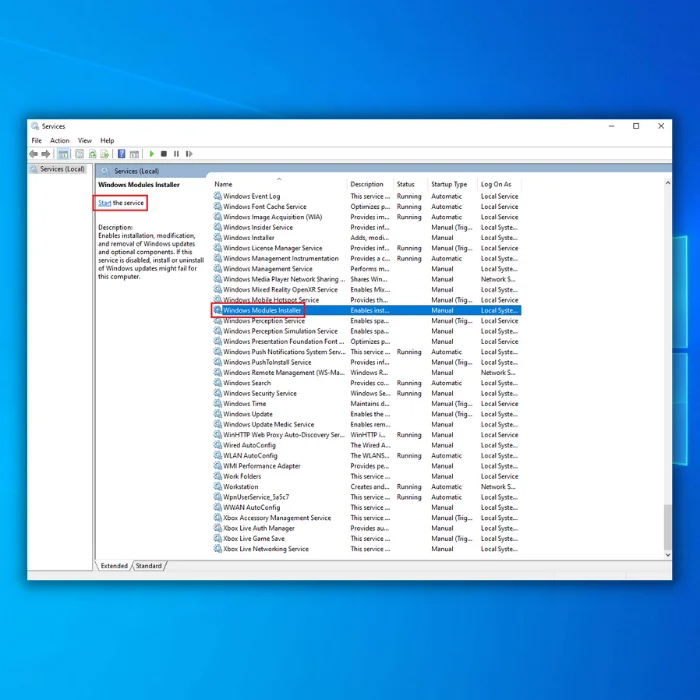
- Windows 모듈 설치 프로그램을 수동으로 시작한 후 마우스 오른쪽 버튼으로 클릭하고 "속성"을 선택하십시오. 시작 유형에서 "자동"으로 변경하고 "확인"을 클릭합니다.
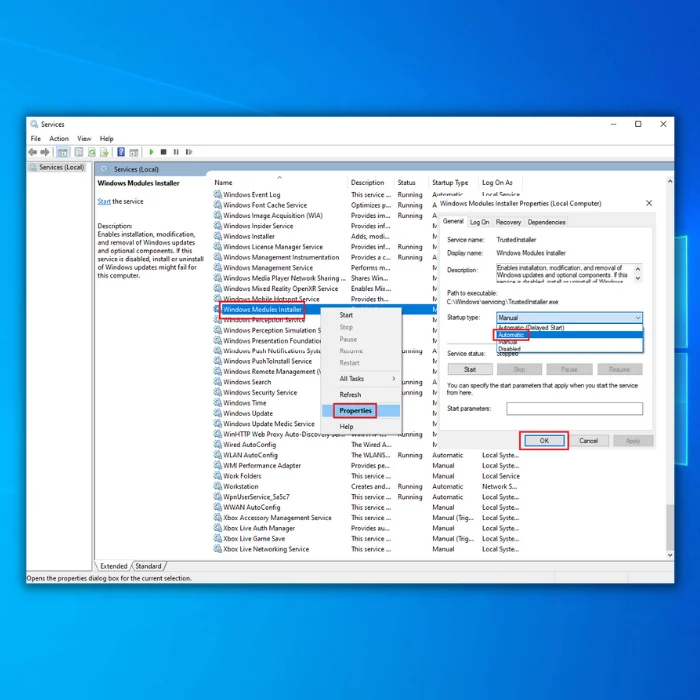
세 번째 방법 – Windows 디스크 검사 도구 실행
Windows 디스크 검사를 사용할 수 있습니다. 오류가 있는지 디스크를 스캔하고 복구하는 도구입니다. 이 프로세스는 디스크에 있는 파일 수에 따라 시간이 걸릴 수 있습니다.
- 키보드에서 "Windows" 키를 누른 다음 "R"을 누르십시오. 그런 다음 실행 명령줄에 "cmd"를 입력합니다. "ctrl 및 shift" 키를 함께 누른 상태에서 Enter 키를 누릅니다. 관리자 권한을 부여하려면 다음 창에서 "확인"을 클릭하십시오.

- "chkdsk C: f/" 명령을 입력하고 Enter(C: 하드 문자 확인하려는 드라이브).

- 프로세스가 완료될 때까지 기다렸다가 컴퓨터를 다시 시작하십시오. 컴퓨터를 되찾은 후 SFC 스캔을 실행하여 문제가 해결되었는지 확인하십시오.
네 번째 방법 - Windows 시동 복구 시작
Windows 시동 복구는 복구에 사용됩니다. Windows가 올바르게 실행되지 않도록 할 수 있는 손상되거나 누락된 파일. 이 도구는 SFC 스캔 요청 작업 오류를 수정할 수도 있습니다.
- 키보드의 Shift 키를 누른 상태에서 동시에 전원 버튼을 누릅니다.
- Shift 키를 계속 누르고 있어야 합니다. 기계를 기다리는 동안전원.
- 컴퓨터가 시작되면 몇 가지 옵션이 있는 화면이 나타납니다. 문제 해결을 클릭합니다.
- 다음으로 고급 옵션을 클릭합니다.
- 고급 옵션 메뉴에서 시동 복구를 클릭합니다.

- 시작이 끝나면 복구 화면이 열리면 계정을 선택합니다. 관리자 액세스 권한이 있는 계정을 사용해야 합니다.
- 암호를 입력한 후 계속을 클릭하십시오. 그리고 프로세스가 완료될 때까지 기다립니다.
다섯 번째 방법 – 보안 설명자 설정 수정
보안 설명자는 Windows 및 시스템 파일 업데이트를 저장합니다. SFC가 액세스할 수 없는 경우 SFC가 함께 실행되지 않아 오류 메시지가 나타납니다.
- 작업 표시줄에서 Windows 버튼을 클릭하여 높은 명령 프롬프트를 엽니다. "관리자 권한으로 실행"을 클릭합니다.

- 명령 프롬프트 창에 다음 명령을 입력하고 "Enter"를 누릅니다.
" ICACLS C:\Windows \winsxs “

- 명령이 실행되고 완료되면 창을 닫고 컴퓨터를 다시 시작하십시오.
최종 단어
SFC 오류는 사소한 문제일 뿐입니다. 이를 무인 상태로 두면 시스템 파일에 문제가 있음을 나타낼 수 있습니다. 더 많은 문제가 발생하기 전에 즉시 해결하는 것이 중요합니다.
자주 묻는 질문
Windows 복구 환경에 들어가는 방법은 무엇입니까?
Windows 복구 환경(RE)은 고급 진단 및 수리 도구. 그것은 사용됩니다Windows 운영 체제의 문제를 수리하거나 해결합니다. Windows RE에 들어가려면 컴퓨터를 다시 시작하고 컴퓨터 유형에 따라 특정 키를 눌러야 합니다. 대부분의 컴퓨터에서 F9, F8 또는 F11 키입니다. 키를 누르면 부팅 메뉴가 나타납니다. 이 메뉴에서 Windows RE를 선택하여 복구 환경으로 부팅할 수 있습니다.
요청한 작업을 수정하려면 권한 상승 오류가 필요합니까?
"요청한 작업에 권한 상승이 필요합니다" 오류는 사용자가 시도할 때 발생합니다. 관리 권한이 필요한 작업을 수행하고 필요한 액세스 권한이 없습니다. 이 오류를 수정하려면 사용자가 관리 권한을 얻어야 합니다. 관리 권한이 있는 계정에 로그인하거나 관리자 권한으로 실행 명령과 같은 권한 상승 도구를 사용하여 이 작업을 수행할 수 있습니다. 또한 사용자는 작업을 수행하는 데 필요한 액세스 권한을 갖도록 액세스 중인 파일 또는 폴더의 권한 설정을 변경해야 할 수 있습니다.
Windows 운영 체제의 자동 복구를 수행하는 방법 ?
Windows에 문제가 있는 경우 먼저 내장된 자동 복구 도구를 실행해야 합니다. 이 도구는 시스템에서 오류를 스캔하고 자동으로 수정하려고 시도합니다. 자동 복구에 액세스하려면: 1. 컴퓨터 전원을 켜고 메뉴가 나타날 때까지 F8 또는 F9 키를 반복해서 누릅니다. 2.옵션 목록에서 고급 부팅 옵션 메뉴를 선택합니다. 3. 고급 부팅 옵션 메뉴에서 컴퓨터 복구 옵션을 선택합니다. 4. 옵션 목록에서 문제 해결을 선택합니다. 5. 문제 해결 메뉴에서 고급 옵션을 선택합니다. 6. 고급 옵션 메뉴에서 자동 복구를 선택합니다. 7. 화면의 지시에 따라 자동 복구 프로세스를 완료합니다. 자동 복구 프로세스가 완료되면 컴퓨터에 액세스하여 평소와 같이 사용할 수 있습니다.
Windows 모듈 설치 프로그램 서비스는 어떻게 시작합니까?
Windows 모듈을 시작하려면 설치 프로그램 서비스를 사용하려면 Windows 서비스 관리자를 사용해야 합니다. 제어판으로 이동하고 관리 도구를 선택하여 액세스할 수 있습니다. 거기에서 서비스를 선택할 수 있습니다. Windows Modules Installer 서비스가 여기에 나열됩니다. 그런 다음 서비스를 마우스 오른쪽 버튼으로 클릭하고 시작을 선택하여 서비스를 시작할 수 있습니다.
시스템 파일 검사기 도구와 chkdsk의 차이점은 무엇입니까?
시스템 파일 검사기(SFC)는 유틸리티입니다 Microsoft Windows에서는 사용자가 Windows 시스템 파일의 손상을 검색하고 복원할 수 있습니다. 하드 드라이브의 오류를 확인하는 chkdsk 명령과 유사하지만 SFC는 특히 시스템 파일 오류를 찾습니다. 모든 보호된 시스템 파일의 무결성을 검사하고 잘못된 버전을 올바른 버전으로 바꿉니다. Chkdsk는하드 드라이브의 파일 시스템에서 오류를 확인하고 발견된 오류를 복구하려고 시도하는 Windows용 명령줄 유틸리티 도구입니다. chkdsk 검사는 하드 드라이브의 물리적 오류와 파일 시스템의 논리적 오류를 확인할 수 있습니다. SFC와 달리 손상된 파일을 확인하거나 교체하지는 않지만 시스템 파일 오류를 감지하고 복구 방법을 제안할 수 있습니다.
"Windows 리소스 보호에서 요청한 작업을 수행할 수 없습니다"는 sfc/scannow를 의미합니까?
이 오류 메시지는 Windows 시스템 파일 검사기(sfc/scannow)가 파일을 복구할 수 없을 때 표시됩니다. 시스템 파일 검사기는 컴퓨터에서 손상된 파일을 검색, 감지 및 복구하는 도구입니다. 손상된 파일은 다양한 오류 및 성능 문제로 이어질 수 있으므로 컴퓨터가 제대로 작동하도록 유지하는 중요한 도구입니다. 이 오류 메시지는 시스템 파일 검사기가 손상된 파일을 복구할 수 없으므로 요청된 작업을 완료할 수 없음을 의미합니다.

